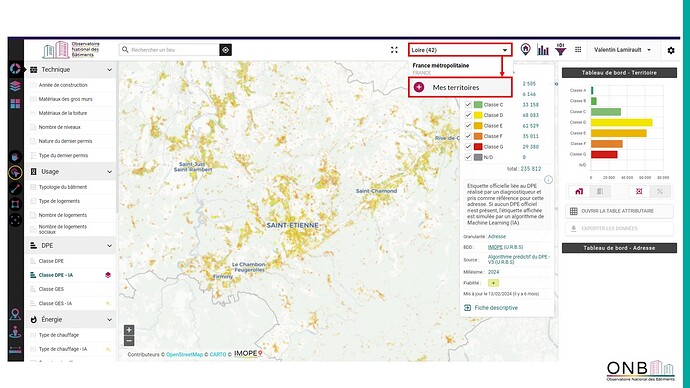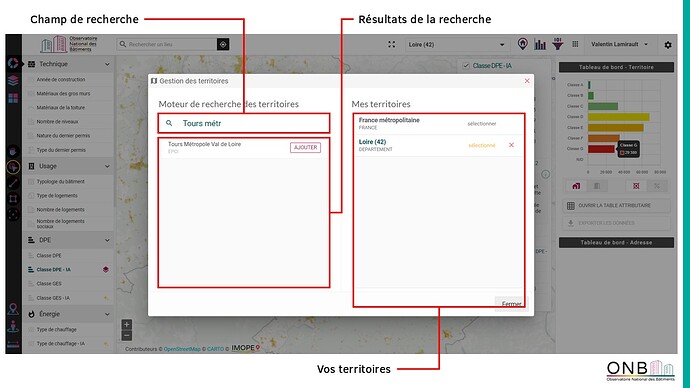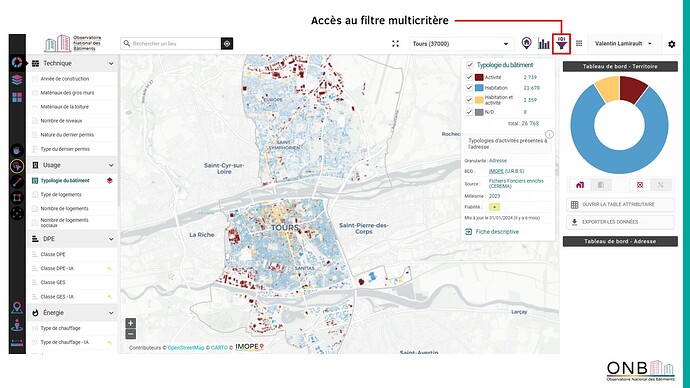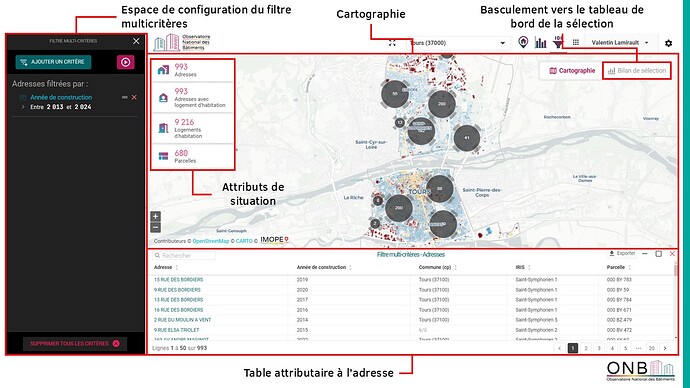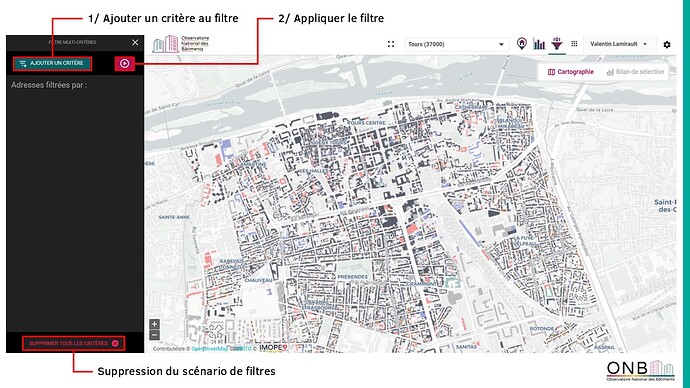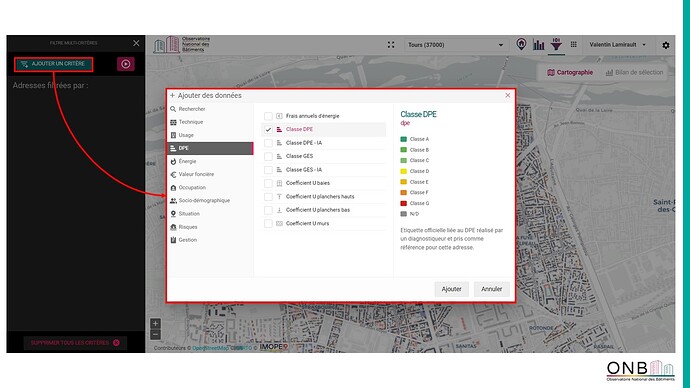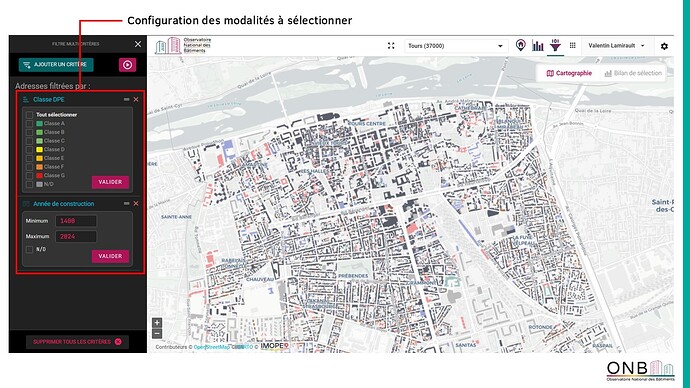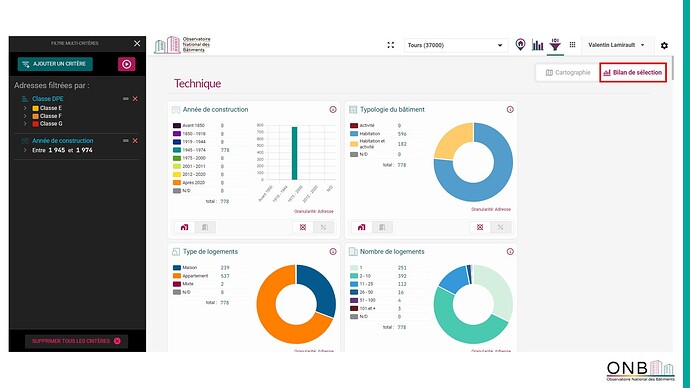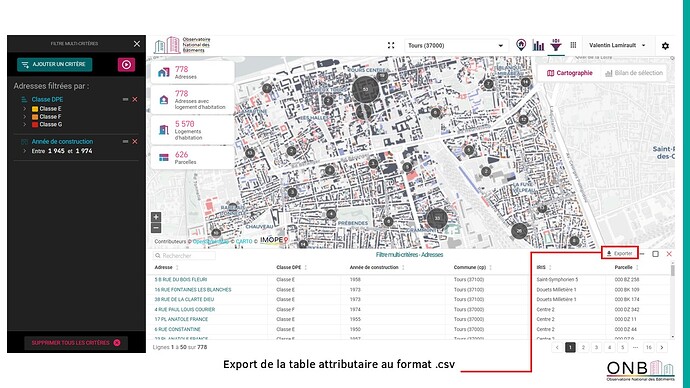![]() Disponibilité : ONB+ .
Disponibilité : ONB+ .
Si vous utilisez l’ONB+ Territoire rendez-vous sur ce tutoriel.
Le filtre multicritères vous permet d’effectuer des analyses fines en croisant plusieurs attributs et en sélectionnant les modalités d’intérêt. Il est accessible si vous détenez une licence **ONB+ **.
Avant d’accéder au filtre multicritères, il est au préalable nécessaire d’avoir définit un territoire d’étude. En effet, il n’est pas possible de réaliser un scénario de filtre à l’échelle de la France entière.
Pour définir un nouveau territoire, cliquez sur le menu déroulant dans la barre de navigation en haut de l’application puis sélectionner « Ajouter un territoire ».
Ajout d’un territoire via le menu déroulant dédié
Dans la fenêtre qui s’ouvre vous pouvez ensuite rechercher et ajouter et gérer le ou les territoires sur lesquels vous souhaitez travailler.
Ajout et gestion des territoires au sein de l’ONB
Enfin, accédez au filtre multicritères via le bouton dédié dans la barre supérieure de l’interface.
Accès au filtre multicritères
Fonctionnalités du filtre multicritères
Le filtre multicritère comprend les fonctionnalités suivantes :
- Une cartographie : elle vous permet de naviguer facilement d’une parcelle à une autre sur l’ensemble du territoire. L’attribut cartographique sélectionné sur la page d’accueil d’IMOPE apparait sur la cartographie de l’espace filtre multicritères.
- Des attributs de situation : lorsqu’un scénario de filtres est appliqué, des attributs de situation apparaissent. Ceux-ci vous donnent les informations essentielles sur votre recherche : nombre d’adresses trouvées, nombre d’adresses avec logement d’habitation, nombre de logements d’habitation, nombre de parcelles.
- Le bilan de la sélection : il vous permet d’analyser votre sélection au travers des mêmes indicateurs que ceux du tableau de bord territoire.
- La table attributaire à l’adresse : c’est la liste des adresses satisfaisant les conditions du filtre multicritères que vous avez configuré. Cette liste est exportable (voir plus bas dans ce tutoriel) et interactive : en cliquant sur une adresse vous êtes automatiquement renvoyé sur le tableau de bord de l’adresse en question.
- L’espace de configuration du filtre multicritères : son fonctionnement est détaillé dans les paragraphes suivants.
*Structure de l’interface du filtre multicritères *
Configurer un scénario de filtre
Plusieurs outils sont disponibles pour faciliter la construction d’un scénario pour le filtre multicritères :
- Ajouter des critères : pour créer un scénario de filtres en ajoutant des attributs et les modalités d’intérêt.
- Appliquer le filtre : pour visualiser la sélection une fois les attributs et les modalités rajoutés au scénario.
- Supprimer tous les critères : pour effacer le résultat du modèle du filtre multicritères en cours.
*Configuration d’un scénario de filtres *
Ajout de filtres
Pour configurer un nouveau scénario de filtre, cliquez sur « ajouter un critère ». Vous pouvez ensuite parcourir le catalogue et sélectionner les attributs que vous souhaitez.
Une fois les attributs ajoutés, vous devrez définir les modalités d’intérêts . Les attributs peuvent être déplacés ou supprimés et les modalités, rajoutées ou enlevées à tout moment. Une option « Tout sélectionner » permet de sélectionner l’ensemble des modalités présentes dans l’attribut.
Si vous ne souhaitez pas prendre en compte pour lesquelles l’attribut n’est pas renseigné, vous devrez cocher la case N/A.
Il vous suffit ensuite de cliquer sur « Appliquer le filtre » pour que le résultat de la sélection apparaisse.
![]() Attention : au plus le filtre est limité à 10 000 entités. Si votre recherche n’est pas assez précise tant sur le territoire considéré qu’en termes de critères de recherche, tous les résultats ne seront pas nécessairement retournés.
Attention : au plus le filtre est limité à 10 000 entités. Si votre recherche n’est pas assez précise tant sur le territoire considéré qu’en termes de critères de recherche, tous les résultats ne seront pas nécessairement retournés.
Vous pouvez supprimer tous vos filtres en cliquant sur le bouton « supprimer tous les critères ».
Bilan de la sélection
Le bilan de la sélection permet d’accéder au tableau de bord du territoire restreint à la sélection opérée avec le filtre multicritères.
Options des graphiques dans le tableau de bord de la sélection
Export des données
Sur demande (nous contacter : contact@urbs.fr) nous pouvons débloquer un quota d’export dans le filtre multicritère. L’option « Exporter » permet alorsd’exporter la table attributaire liée à votre scénario de filtres au format .csv.
NB : pour nos territoires partenaires, cette option est active par défaut, et vous n’êtes pas limités en export.
Export des données issues du filtre multicritères
Foire aux questions
Pourquoi tous les attributs accessibles dans le filtre multicritères n'apparaissent pas dans la liste des attributs cartographiés ?
![]() Réponse, en bref
Réponse, en bref
Tous les attributs n’ont pas forcément de géométrie bâtiment ou ne sont pas pertinent à cartographier.
Pour autant, lorsque vous réalisez une sélection, les bâtiments répondant aux critères choisis sont repérables sur la carte.
Est-il prévu de faire évoluer la limite de 10,000 adresses affichées avec les filtres multicritères ? Sera-t-il possible de faire à terme des analyses à l’échelle nationale ?
![]() Réponse, en bref
Réponse, en bref
A ce stade non et ce afin de garantir la qualité de l’expérience utilisateur. Pour une consommation de données en grand volume, il est de plus, plus pertinent d’utiliser notre service d’API+: API U.R.B.S
Nous vous invitons à nous contacter pour bien définir et répondre du mieux possible à votre besoin : contact@urbs.fr
Est-il possible de faire un filtre sur un territoire multi EPCI ?
![]() Réponse, en bref
Réponse, en bref
Nous sommes en train de réfléchir à implémenter une telle fonctionnalité. Cependant, étant donné la complexité du mille feuille administratif français, ce n’est pas chose aisée.